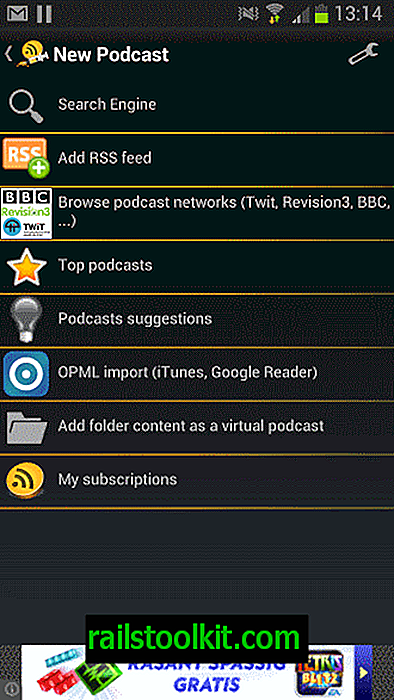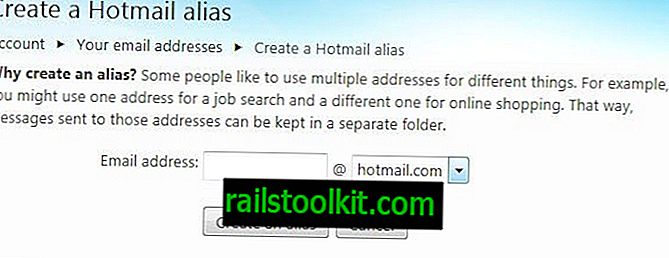Molti dispositivi Android vengono forniti con applicazioni e servizi Google, anche se il dispositivo non è un dispositivo creato da Google stesso ma da un'altra società. Google Assistant è disponibile anche come applicazione autonoma che gli utenti Android possono installare per integrarlo sul proprio dispositivo.
Due delle funzionalità che potresti trovare sul tuo dispositivo Android sono OK Google e Google Assistant. OK Google è uno strumento che viene attivato dalla voce per eseguire ricerche o determinate azioni. Google Assistant si lega a questo, ma può anche essere controllato tramite testo.
Se OK Google o Google Assistant sono attivi sul tuo dispositivo Android ma non stai utilizzando questi strumenti, potresti prendere in considerazione l'idea di disabilitarli.
Potresti ricordare che ho acquistato un dispositivo Google Pixel 3A quando è uscito per sostituire il mio fidato invecchiando il dispositivo Nokia 5.1. Il dispositivo Google è pieno zeppo quando si tratta di servizi e strumenti di Google; OK Google e Google Assistant fanno parte del dispositivo ma non utilizzo mai questi servizi.
Non ho alcun caso d'uso per questi, non voglio parlare con il mio telefono e non mi piacciono nemmeno le implicazioni sulla privacy.
Una delle prime cose che ho fatto è stata passare attraverso lo smartphone per disabilitare qualsiasi servizio o strumento che non utilizzo. OK Google e Google Assistant sono state due delle funzionalità che ho disabilitato. Ecco come l'ho fatto.
Nota : il modo per disabilitare Google Assistant e OK Google potrebbe essere diverso a seconda della versione di Android del dispositivo. Se noti che devi seguire diversi passaggi per disabilitare le funzionalità, fammelo sapere nei commenti. Se l'hai capito, condividi la tua esperienza nei commenti in modo che anche altri possano trarne beneficio.
Disabilita OK Google

Ecco come si disabilita OK Google sul dispositivo:
- Apri l'applicazione Google sul dispositivo Android.
- Fai clic sul link "Altro" quando si apre.
- Ora vai su Impostazioni> Voce> Corrispondenza vocale
- Disabilita "Accesso con Voice Match", "Sblocca con Voice Match" e "Durante la guida".
Disabilita Google Assistant
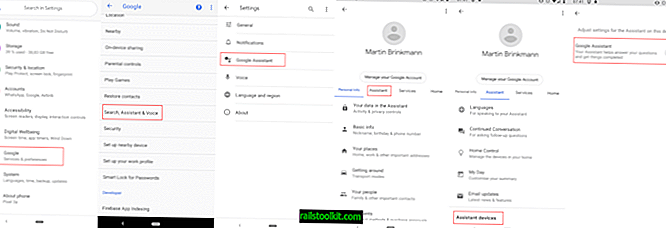
Google Assistant è disattivato nelle impostazioni di Google sul dispositivo, non nell'applicazione Google.
- Apri le Impostazioni sul dispositivo.
- Seleziona Google e utilizzalo per accedere a Ricerca, Assistente e voce> Assistente Google.
- Nelle impostazioni dell'Assistente Google, passa alla scheda Assistente.
- Scorri verso il basso fino a trovare l'elenco dei dispositivi Assistant.
- Seleziona il tuo dispositivo.
- Disattiva "Assistente Google" nella schermata che si apre.
Parole di chiusura
La disabilitazione non significa che questi due servizi vengano rimossi completamente dal dispositivo. È ancora presente l'icona vocale nel campo di ricerca, ma un tocco sull'icona visualizza un prompt "Attiva" che indica che l'Assistente Google è disattivato.
Ora tu: usi la ricerca vocale o gli assistenti sui tuoi dispositivi?